上次小编为大家推荐了一篇《会计工作必备的Excel函数公式,帮你整理齐了,拿来即用!》得到了很多会计朋友的认同和“催更”(超多点赞,小编激动的多吃了两碗饭)。于是,【Excel一下】这个栏目就应运而生了。这个栏目专门为会计人员推荐一些非常实用的Excel功能与函数,结合案例,步骤分明,让大家轻松掌握,成功应用到实操中去。
1、【MID函数】
采集员工的出生日期时,如果手工录入,既耗时耗力又易出错,可以采用MID函数直接从身份证号中提取出生日期。
【例】从身份证号提取出生日期
(1)首先,在需要得到结果的单元格输入“=mid(”,注意要在英文状态下输入括号,可以看到函数的3个参数:

①字符串:指要被提取数据的字符串,本例中是B2单元格
②开始位置:表示指定的起始位置,本例中从身份证号第7位开始提取
③字符个数:指要提取的字符个数,本例中要提取8位的出生日期(注意,一个数字就是一个字符,那么一个汉字是几个字符呢?可以在评论区说出你的答案哦。)
(2)再点击选中“B2”单元格,输入逗号,再输入开始位置“7”,继续输入逗号,再输入所需的字符个数“8”,最后输入反括号,如下:
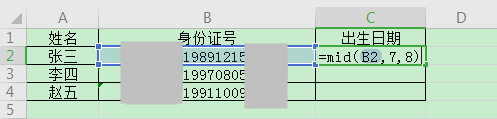
【提醒】注意逗号和括号均要在英文状态下(半角符号)输入。
(3)然后,按回车键得到结果;
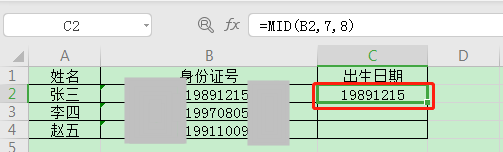
(4)最后,下拉公式,自动填充。
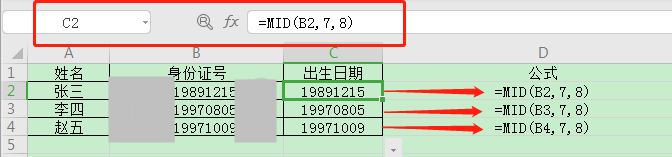
【扩展】如果我想得到“1989-12-15”这种格式的出生日期怎么操作呢?其实,只要借助TEXT函数就可以实现啦!如下图:
(1)输入公式;

(2)按回车键;

(3)下拉公式,自动填充。
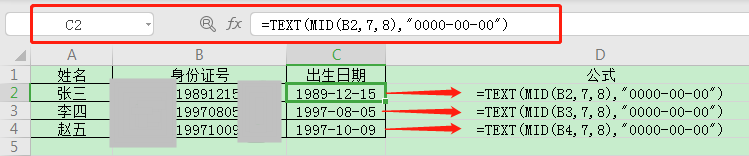
2、【MOD函数】
员工的性别信息,也是可以从身份证号中提取到的,这个时候可以用MOD函数。
【例】请从以下员工身份证号中提取员工性别
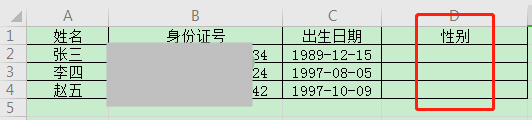
身份证号的第17位数字,如果是奇数,为男性,偶数则为女性。
用MOD函数计算某个数字除以2得到的余数,如果余数为0,则为偶数,若余数为1,则为奇数,先通过一张表给大家展示MOD函数的应用。
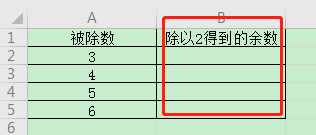
(1)首先,输入公式“=mod(”;
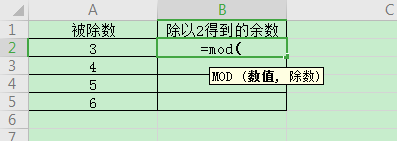
①数值:被除数,本表中是A2单元格
②除数:可以是0之外的任意值,因为要计算除以2得到的余数,所以除数为2
(2)对应输入公式;
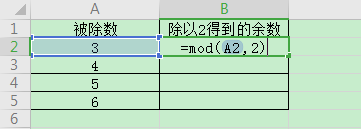
(3)按回车键,就得到余数了;
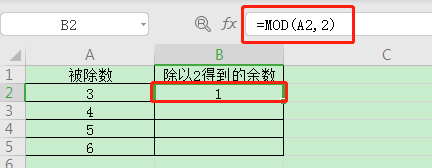
(4)下拉公式,自动填充。
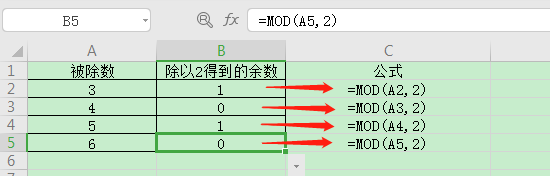
回到例题,首先要用MID函数提取身份证号的第17位数字,再用MOD函数计算第17位数字除以2之后的余数,最后用IF函数对余数进行判断,如果余数是1,为男性,否则为女性,这时涉及到3个函数的组合运用了。
(1)公式写法如下:

(2)下拉公式,自动填充;

【提醒】实际运用中,也可以省略公式中的“=1”这个条件,简化为如下公式:

好了,本期用公式提取数据的内容先介绍到这里,下期再见!